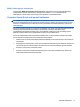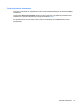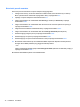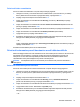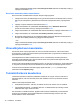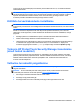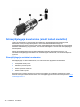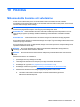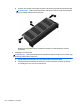HP Notebook User Guide - Windows 8
BIOS-i halduriparooli sisestamine
Tippige viibas BIOS administrator password (BIOS-i halduriparool) parool (samade klahvidega,
mida kasutasite parooli määramisel) ja vajutage sisestusklahvi enter. Kui sisestate BIOS-i
halduriparooli 3 korda valesti, saate uuesti proovida pärast arvuti taaskäivitamist.
Computer Setupi DriveLocki parooli haldamine
ETTEVAATUST. DriveLockiga kaitstava kõvaketta jäädavalt lukustumise vältimiseks märkige nii
DriveLocki kasutajaparool kui ka DriveLocki ülemparool üles ja hoidke neid turvalises kohas arvutist
eraldi. Kui unustate DriveLocki mõlemad paroolid, lukustatakse kõvaketas jäädavalt ja seda ei saa
enam kasutada.
DriveLock kaitseb kõvaketta sisu volitamata juurdepääsu eest. DriveLocki saab kasutada ainult arvuti
sisemis(t)e kõvaketta/kõvaketaste kaitseks. Pärast DriveLocki kaitse rakendamist tuleb
juurdepääsuks kõvakettale sisestada parool. Et kõvakettale saaks DriveLocki paroolidega juurde
pääseda, peab kõvaketas olema paigaldatud arvutisse või eripordilaiendisse.
DriveLocki kasutamiseks sisemise kõvaketta kaitseks tuleb Computer Setupis määrata nii kasutaja-
kui ka ülemparool. Pidage DriveLocki kasutamisel silmas järgmist.
●
Pärast DriveLocki kaitse rakendamist pääseb kõvakettale juurde ainult kasutaja- või ülemparooli
sisestamisel.
●
Kasutajaparooli omanik peaks olema isik, kes kaitstud kõvaketast iga päev kasutab. Ülemparooli
omanik võib olla kas süsteemihaldur või samuti isik, kes kaitstud kõvaketast iga päev kasutab.
●
Kasutaja- ja ülemparool võivad olla samad.
●
Kasutaja- ja ülemparooli saab kustutada ainult DriveLocki kaitse eemaldamisega. DriveLocki
kaitse saab keelata ainult ülemparooli abil.
Paroolide kasutamine 71